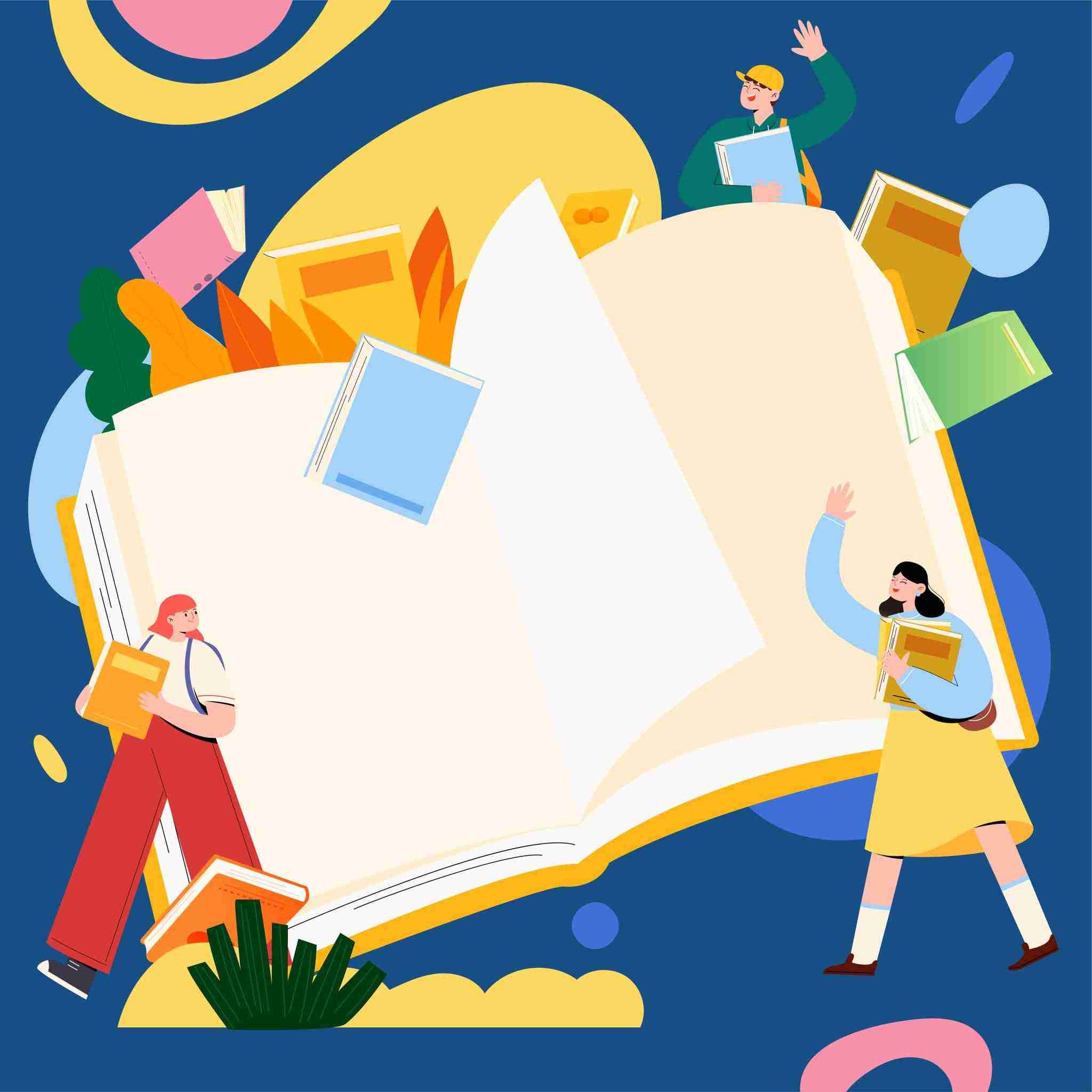如何消除视频中的杂音而保留人声?
使用Au软件。
一:选中你要处理的音频,鼠标左键按照下图操作就可以自动打开Audition。
二:Au打开过后是这样的界面,如果你的跟我不一样也不用紧张,都可以处理的。
三:鼠标滚轮可以放大音频时间线,跟pr的时间线是 一样的,下图圈起的那一段平的波形就是杂音,没有人声(处理杂音的时候要选择没人说话的那一小段声音哦,不然人声会有损失。PS:怎么选中?就是鼠标左键按住不放拖动你觉得合适的)。
四:自己选好合适的一段噪音后,按照下图“捕捉噪声样本”快捷键是Shift+P。
五:完事儿之后就会提示你,在你确定要用这段噪音过后,点击确定就好啦,如果觉得自己选择的噪声样本不合适,可以从图三重新开始选。
六:把需要处理的这段音频Ctrl+A全部选中,像图片上这样。
七:按照下图操作,给整段音频进行噪声处理,快捷键是Ctrl+Shift+P。
八:可以多试试框起来的那个数值,会有不同程度的降噪,我一般用这个就OK啦,调好过后点击应用。
九:处理好过后会看到原来有噪声的那些地方变平了有没有,这就证明你的噪声处理成功啦(这里图片上忘记说了,如果你的声音太小了,可以在像手机信号的那个地方加音量就可以。PS:就是像信号的旁边有个0那个地方)然后Ctrl+S保存就好。
十:处理完后回到pr,看到处理过的音频会变成另一个颜色。
|
广告 您可能关注的内容 |